Si vous branchez votre iPhone sur le chargeur et que vous vous éloignez, vous reviendrez le voir en vous attendant à ce que le pourcentage de batterie ait augmenté, mais vous constaterez que la batterie de l'iPhone reste inchangée, voire qu'elle diminue légèrement, comme le déplore cet utilisateur :
Note
Avez-vous rencontré cette chose étrange : Mon iPhone 12 montre qu'il est en charge mais le pourcentage de la batterie n'augmente pas. Pourquoi cette erreur se produit-elle ? C'est la première fois que je rencontre ce genre de problème, je n'ai aucune idée pour le résoudre. Est-ce que quelqu'un peut m'aider ?
En fait, si le pourcentage de la batterie de l'iPhone ne change pas pendant la charge, il se peut qu'il y ait desbugs logiciels sur votre appareil, ce qui vous incite à le réparer à temps. Les paragraphes suivants expliquent les raisons et les 9 solutions les plus courantes dans le cas où votre iPhone indique qu'il est en charge mais que le pourcentage de la batterie n'augmente pas.

- Partie 1. Pourquoi le pourcentage de la batterie n'augmente-t-il pas pendant la charge ?
- Partie 2. [9 Méthodes] iPhone Montre Charger Mais Ne Charge Pas
- 1. Vérifier la source d'alimentation
- 2. Essayer un autre câble Lightning
- 3. Nettoyer le port de charge
- 4. Supprimez les applications fonctionnant en arrière-plan
- 5. Redémarrer l'iPhone
- 6. Réinitialiser tous les réglages
- 7. Réparer le système de l'iPhone sans perte de données [Taux de réussite élevé].
- 8. Restauration DFU de l'iPhone
- 9. Vérifier les problèmes matériels de la batterie de l'iPhone
- Partie 3. Comment Garder la Batterie de votre iPhone en Bonne Santé ?
Partie 1. Pourquoi le pourcentage de la batterie n'augmente-t-il pas pendant la charge ?
Le fait que votre iPhone indique qu'il est en train de se recharger alors que ce n'est pas le cas peut être dû à des problèmes matériels, logiciels ou à des bogues du système. Il peut s'agir d'un dysfonctionnement du logiciel de l'iPhone qui n'enregistre pas la charge.
Il peut également s'agir d'un problème de batterie si la batterie de votre iPhone est ancienne et se recharge très lentement. Le chargeur que vous utilisez peut également être défectueux et être à l'origine du cas où votre iPhone indique qu'il est en train de se charger mais ne le fait pas.
Si le câble de chargement que vous utilisez n'est pas compatible avec l'appareil iPhone, il n'est pas étonnant que l'iPhone se charge mais ne se recharge pas.

Partie 2. [9 Méthodes] iPhone Montre Charger Mais Ne Charge Pas
Si vous rencontrez le problème suivant : votre iPhone indique qu'il est en charge mais le pourcentage de la batterie n'augmente pas, vous pouvez essayer plusieurs méthodes pour résoudre ce problème. Essayez les 9 méthodes suivantes pour résoudre le problème, parmi elles, la septième -- utiliser WooTechy iPhixer doit être la certitude à 100% pour y parvenir.
1 Vérifier la source d'alimentation
Si votre iPhone se charge mais ne s'allume pas, vérifiez si votre iPhone affiche un bouton vert avec un symbole d'éclair ou une grande icône de batterie dans la barre d'état. Si vous ne voyez ni l'un ni l'autre, c'est que votre iPhone n'indique pas qu'il est en train de se recharger et qu'il n'est pas connecté à une source d'alimentation externe.
Assurez-vous que votre iPhone est branché sur un chargeur et que ce dernier est connecté à une prise de courant sous tension.
2 Essayer un autre câble Lightning
Le problème qui fait que votre iPhone se charge mais n'augmente pas peut provenir de votre câble de charge. Si votre câble de charge est endommagé, il se peut qu'il ne soit pas en mesure de charger votre téléphone. Vous devez trouver ou acheter un autre câble Lightning et l'utiliser avec votre iPhone.
Si le nouveau câble est capable de recharger efficacement votre iPhone, vous savez que le problème vient du câble de charge. Vous pouvez continuer à utiliser le nouveau câble et votre iPhone devrait continuer à se charger normalement.

3 Nettoyer le port de charge
Il se peut qu'il y ait de la saleté ou de la poussière dans le port de charge de votre iPhone, ce qui provoque le problème suivant : votre iPhone indique qu'il est en train de se charger, mais ce n'est pas le cas. Si c'est le cas, vous devez nettoyer le port de charge de votre iPhone. Vous pouvez le faire à l'aide d'un cure-dent et d'une bombe d'air comprimé. Essayez d'effectuer l'opération sous une lumière LED brillante afin de bien voir ce qui se passe.
Suivez les étapes suivantes pour nettoyer le port à l'aide d'air comprimé afin de ,fixer le problème de chargement de l'iPhone qui n'augmente pas :
Éteignez votre iPhone.
Tenez la bombe d'air comprimé à la verticale et envoyez quelques jets d'air dans le port de charge.
Rallumez votre iPhone et essayez de le recharger.
Si votre iPhone ne se recharge toujours pas, essayez la méthode du cure-dent ci-dessous :
Éteignez votre iPhone.
Insérez légèrement le cure-dent dans le port et grattez légèrement la paroi intérieure.
Après avoir utilisé le cure-dent pendant un certain temps, envoyez rapidement une giclée d'air comprimé dans le port.
Rallumez le téléphone et rechargez-le.
4 Supprimez les applications fonctionnant en arrière-plan
Si vous avez beaucoup d'applications qui tournent en arrière-plan, cela peut ralentir la vitesse de chargement de votre iPhone. Il se peut que l'iPhone indique qu'il est en charge mais que le pourcentage de la batterie n'augmente pas. Voici comment fermer les applications en arrière-plan sur votre iPhone :
Appuyez deux fois sur le bouton d'accueil (ou balayez vers le haut depuis le bas de l'écran pour l'iPhone X et les versions ultérieures).
Balayez vers la droite ou la gauche pour trouver les apps d'arrière-plan que vous souhaitez fermer.
Glissez vers le haut sur l'app pour la fermer.
Après avoir fermé toutes les applications d'arrière-plan, branchez votre téléphone et vérifiez s'il est en charge.
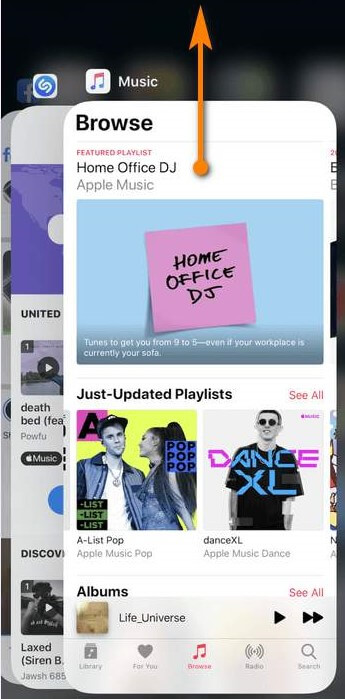
5 Redémarrer l'iPhone
Il se peut que vous deviez forcer votre téléphone à redémarrer pour résoudre le problème de votre iPhone qui indique qu'il est en charge mais que le pourcentage de la batterie n'augmente pas. Un redémarrage brutal peut vous permettre de réparer tout problème de logiciel ou de système d'exploitation à l'origine du dysfonctionnement de votre iPhone.
Suivez les étapes suivantes pour redémarrer votre iPhone (pour l'iPhone 8 et les versions ultérieures) :
Appuyez sur le bouton d'augmentation du volume et relâchez-le.
Appuyez et relâchez le bouton de réduction du volume.
Appuyez sur le bouton d'alimentation et maintenez-le enfoncé jusqu'à ce que le logo Apple apparaisse à l'écran. Une fois que le logo Apple apparaît, relâchez le bouton d'alimentation.
Pour l'iPhone 6s et les modèles antérieurs ou l'iPhone 7, maintenez le bouton d'accueil (iPhone 6s) ou le bouton de réduction du volume (iPhone 7) enfoncé en même temps que le bouton d'alimentation jusqu'à ce que le logo Apple s'affiche.
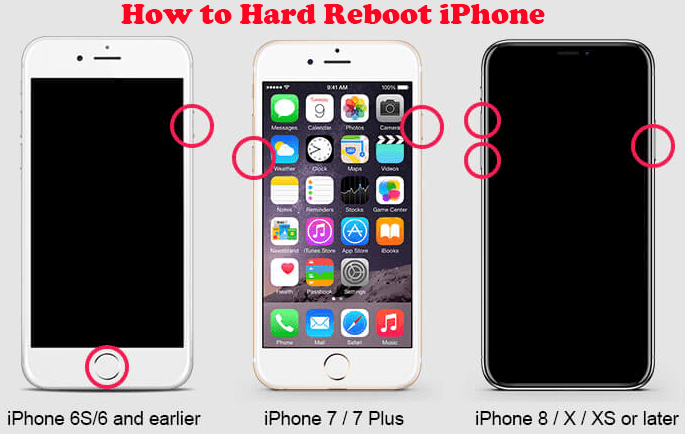
Essayez de recharger votre iPhone pour voir si cela fonctionne.
6 Réinitialiser tous les réglages
Il se peut que le fait que votre iPhone indique qu'il se recharge mais ne se recharge pas soit dû à un réglage de l'iPhone que vous ne connaissiez pas ou que vous n'avez pas vérifié. Vous pouvez essayer de réinitialiser tous les réglages pour résoudre ce problème, car cela ramènera votre iPhone à ses réglages par défaut.
Cela signifie que tous les réglages affectant la recharge de votre téléphone ne pourront plus empêcher votre iPhone de se recharger. Vous pouvez réinitialiser tous les paramètres de votre iPhone en suivant les étapes suivantes :
Allez dans Réglages puis sélectionnez Général. Sélectionnez Transférer ou Réinitialiser l'iPhone.
Touchez Réinitialiser et Réinitialiser tous les réglages. Entrez votre mot de passe. Appuyez sur Réinitialiser tous les réglages pour confirmer.
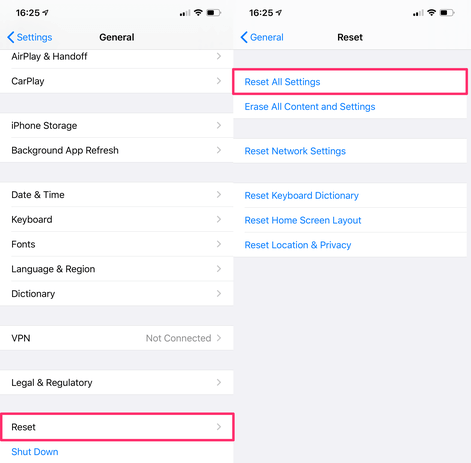
7 Réparer le système de l'iPhone sans perte de données (taux de réussite élevé)
Si vous avez essayé toutes les 6 solutions, mais que votre iPhone continue à se charger mais que le pourcentage de la batterie n'augmente pas, alors essayez cette alternative utile.
Généralement, le fait que l'iPhone soit en charge mais que le pourcentage de la batterie n'augmente pas est dû à des bogues du système de votre iPhone. En ce moment, la méthode que vous pouvez utiliser pour réparer votre iPhone est l'utilisation d'une application tierce qui peut réparer le système d'exploitation de votre iPhone.
Il s'agit de WooTechy iPhixer, une application tierce efficace et rapide, créée pour aider à résoudre tous les problèmes logiciels de l'iPhone/iPad/tvOS avec une grande efficacité et sans aucune perte de données.
WooTechy iPhixer -- Le meilleur logiciel de réparation pour iPhone pour vous aider :

75.000.000+
Téléchargements
- iPhixer peut résoudre le problème où l'iPhone dit qu'il se charge mais ce n'est pas le cas sans perte de données.
- Il peut résoudre tous les autres problèmes de charge de votre iPhone comme iPhone ne se chargeant pas, iPhone gelé et ne s'éteignant pas,, iPhone clignotant le logo Apple, fichier firmware corrompu iPhone etc. sans aucune perte de données.
- Entièrement compatible avec tous les iPhones et toutes les versions d'iOS, y compris la dernière version d'iOS 16, il peut être utilisé sur Windows/Mac.
- Il a un taux de réussite élevé pour réparer l'iPhone avec une interface conviviale et des étapes faciles à utiliser.
- Il offre d'autres fonctionnalités telles que l'entrée et la sortie libres du mode de récupération, la réinitialisation de l'iPhone avec ou sans mot de passe, etc.
- En plus de réparer les erreurs de l'iPhone, vous pouvez également utiliser iPhixer pour résoudre toutes sortes de problèmes logiciels de l'iPad, tels que la boucle de démarrage de l'iPad, la touche fantôme de l'iPad et plus encore.
Télécharger Gratuit
Téléchargement Sécurité
Comment résoudre le problème de charge de l'iPhone avec WooTechy iPhixer:
Étape 1 Lancez iPhixer sur votre ordinateur et connectez votre iPhone à votre ordinateur. Sélectionnez le mode standard, qui peut vous aider à résoudre les bugs du système.
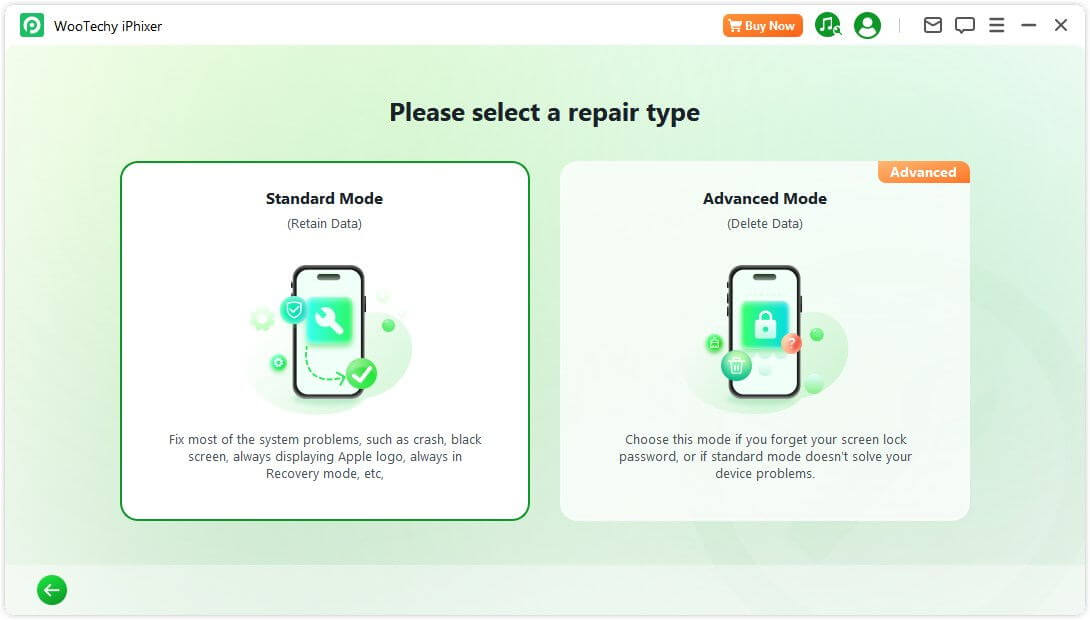
Étape 2 Cliquez sur Suivant. Si votre appareil n'est pas reconnu, iPhixer peut vous demander de le mettre en mode de récupération (iPhixer vous guidera à l'écran).
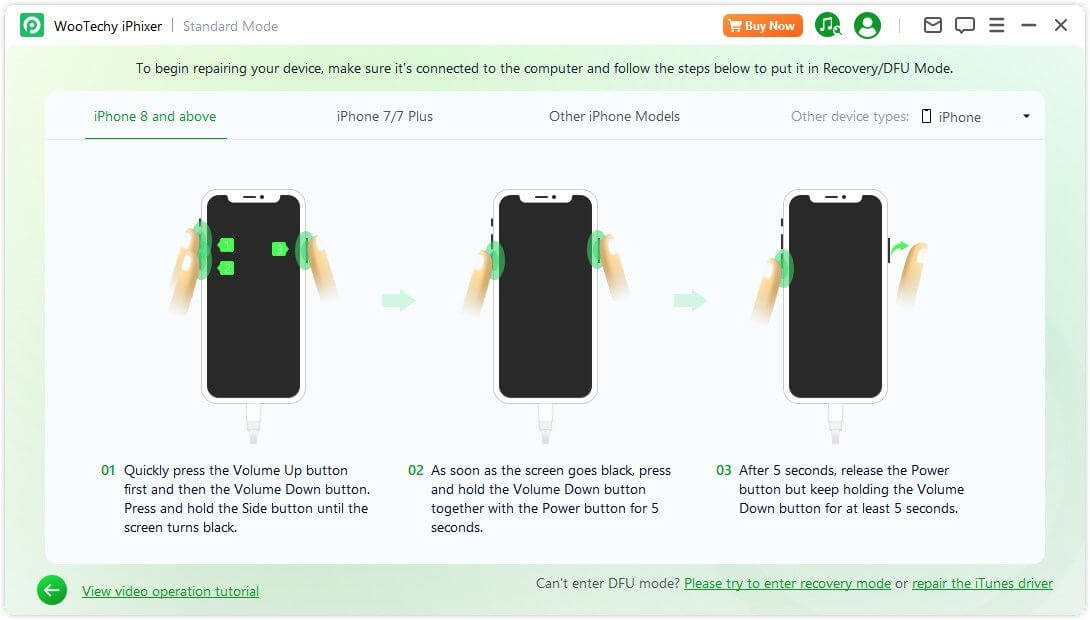
Étape 3 Vous serez invité à télécharger le micrologiciel, ce qui peut être fait en cliquant sur le bouton Télécharger.
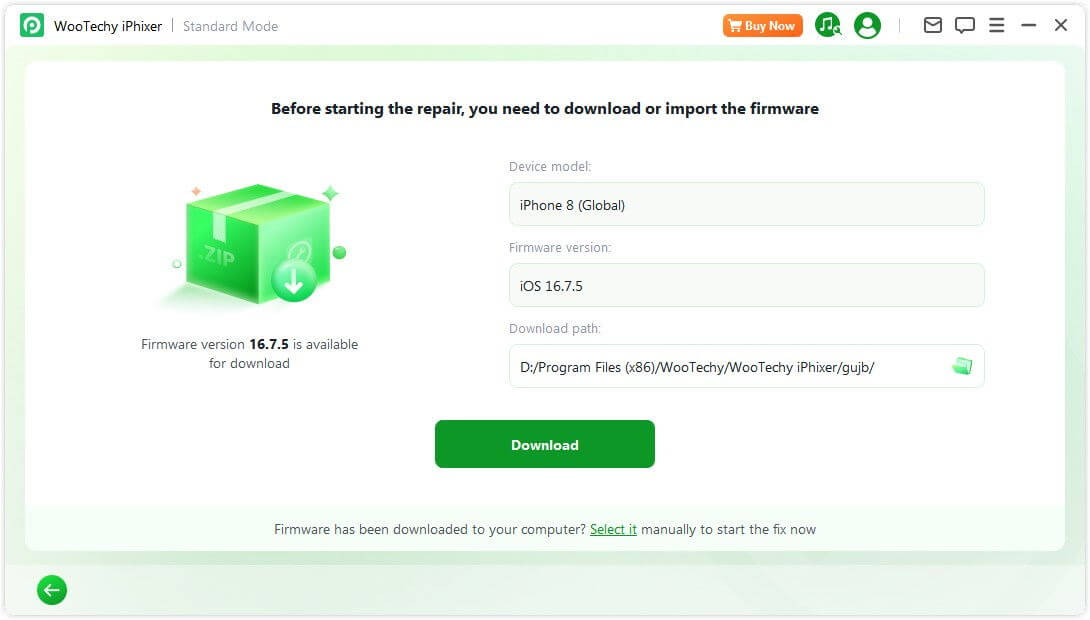
Étape 4 Après le téléchargement du micrologiciel, iPhixer vérifiera le micrologiciel, extraira le logiciel et résoudra les problèmes de votre iPhone.
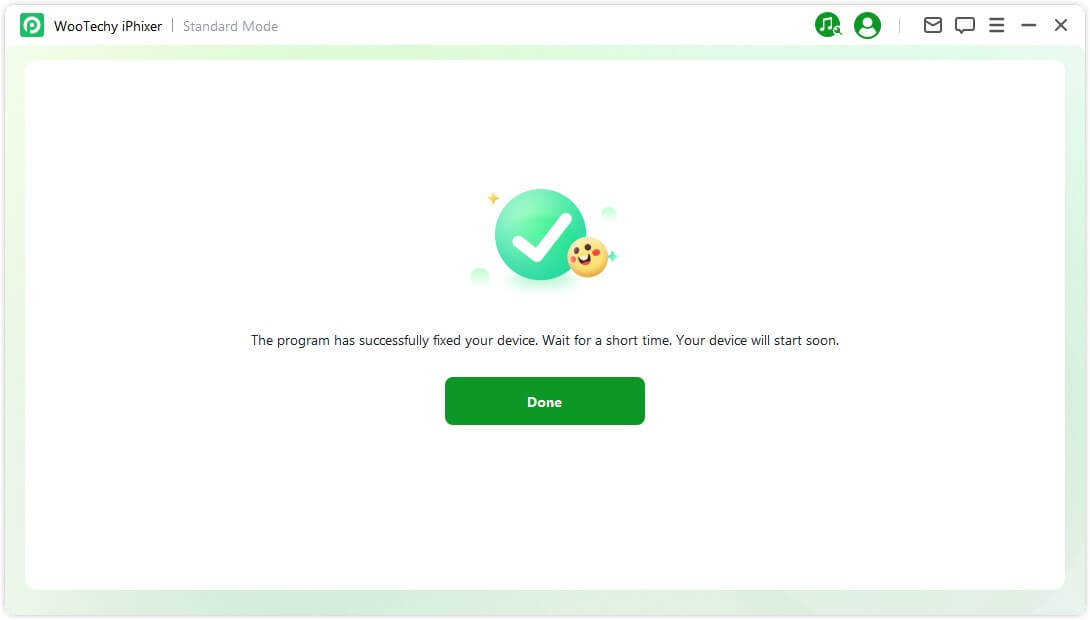
Une fois le processus terminé, vous pouvez recharger votre iPhone une fois de plus, le problème doit être résolu. C'est grâce au meilleur outil de réparation d'iPhone : WooTechy iPhixer. Si vous l'essayez, vous allez adorer cet outil.
Télécharger Gratuit
Téléchargement Sécurité
8 Restauration DFU de l'iPhone (taux de réussite de 50 %)
DFU est une mise à jour du micrologiciel de l'appareil. Il s'agit du type de réinitialisation le plus profond que vous puissiez effectuer sur un iPhone. Si des problèmes de micrologiciel sont à l'origine du fait que votre iPhone indique qu'il est en charge mais que le pourcentage de la batterie n'augmente pas, une restauration DFU peut aider à résoudre ces problèmes.
Suivez les étapes suivantes pour effectuer une restauration DFU sur votre iPhone :
Branchez votre iPhone sur votre ordinateur et démarrez iTunes.
- iPhone 8 et versions ultérieures : Appuyez sur le bouton d'augmentation du volume et relâchez-le. Appuyez et relâchez le bouton de réduction du volume. Appuyez sur le bouton d'alimentation et maintenez-le enfoncé jusqu'à ce que l'écran devienne noir. Une fois que l'écran devient noir, maintenez le bouton d'alimentation et le bouton de réduction du volume enfoncés. Attendez 5 secondes et relâchez le bouton d'alimentation tout en maintenant le bouton de réduction du volume pendant 5 secondes.
- iPhone 6/7:Appuyez sur le bouton Accueil (iPhone 6) ou Volume bas (iPhone 7) et maintenez-le enfoncé avec le bouton Marche/Arrêt pendant 10 secondes, puis relâchez le bouton Marche/Arrêt tout en maintenant l'autre bouton enfoncé pendant au moins 5 secondes.
Cliquez sur OK dans le message affiché sur l'écran d'iTunes et sélectionnez ensuite l'option Restaurer l'iPhone.
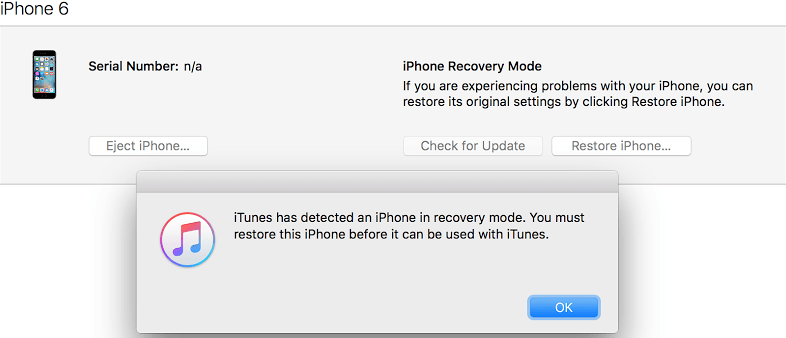
9 Vérifier les problèmes matériels de la batterie de l'iPhone
Le fait que votre iPhone indique qu'il se charge mais ne se charge pas peut être dû à une batterie ancienne ou défectueuse. Vous pouvez vérifier l'état de la batterie de votre iPhone dans l'application Réglages. Si votre batterie est vieille ou en mauvais état, il est possible qu'elle doive être remplacée.
Suivez les étapes suivantes pour vérifier l'état de la batterie de votre iPhone :
Ouvrez Réglages et sélectionnez Batterie.
Appuyez sur Santé de la batterie.
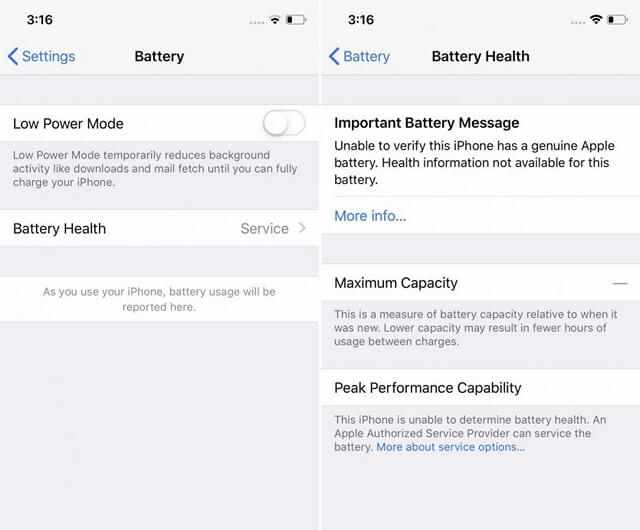
Cette page vous indique la capacité restante et l'état général de la batterie de votre iPhone. La capacité maximale vous indique un pourcentage de la capacité de votre batterie par rapport à son état neuf. Plus votre batterie est proche de 100 %, mieux c'est.
Si vous constatez que la capacité maximale de votre batterie est extrêmement faible, il se peut que vous deviez remplacer la batterie ou acheter un nouveau téléphone.
Partie 3. Comment Garder la Batterie de votre iPhone en Bonne Santé ?
Bien qu'il soit difficile de garder la batterie de votre iPhone en bonne santé à 100 %, il existe plusieurs façons de vous aider à éviter que votre iPhone ne se charge mais que le pourcentage de la batterie n'augmente pas et à prolonger la durée de vie de la batterie :
Utilisez le câble de recharge d'origine : N'utilisez pas souvent un autre câble de chargement pour charger votre iPhone, car cela endommagerait considérablement votre batterie. Le câble de charge d'origine est le plus compatible avec votre appareil et augmente la durée de vie de votre batterie.
Chargez votre batterie de 0 à 100 % : il est préférable de ne pas recharger fréquemment votre iPhone. Essayez de le recharger lorsque la batterie est complètement vide et rechargez-le à 100 %.
N'utilisez pas votre iPhone pendant la charge : Votre iPhone surchauffera si vous l'utilisez, en particulier pour regarder des vidéos ou jouer à des jeux pendant la charge, ce qui peut accélérer la détérioration de la batterie.
Désactivez le WiFi et le Bluetooth : Si vous ne les utilisez pas : Lorsque votre iPhone est en mode veille, n'oubliez pas de fermer votre WiFi et votre Bluetooth, car ils affecteront également la durée de vie de votre batterie.
Conclusion
Lorsque vous essayez de recharger votre téléphone et que vous vous rendez compte que le pourcentage de la batterie n'a pas augmenté du tout, cela peut être très frustrant. Si vous rencontrez ce problème, il peut être dû à un certain nombre de problèmes matériels ou logiciels. Pour résoudre rapidement et sûrement ce problème, vous pouvez essayer le meilleur logiciel de réparation d'iPhone -- WooTechy iPhixer.
Si vous avez essayé toutes ces méthodes et que votre iPhone indique toujours qu'il est en charge mais que le pourcentage de la batterie n'augmente pas, vous devrez peut-être emmener votre iPhone à l'Apple Store et consulter Apple pour résoudre le problème.
Télécharger Gratuit
Téléchargement Sécurité







